5 besten Video-Crop-Editoren zum Zuschneiden eines Videos auf dem Desktop und online
In verschiedenen Fällen müssen Sie ein Video zuschneiden, um unnötige Inhalte zu entfernen oder die schwarzen Balken von den Seiten zu entfernen. Durch Zuschneiden eines Videos können Sie problemlos einen Bereich innerhalb eines Videos auswählen und alles außerhalb davon entfernen. Wissen Sie, wie man ein Video zuschneidet? Kennen Sie eine einfach zu bedienende Video-Crop-Editor?
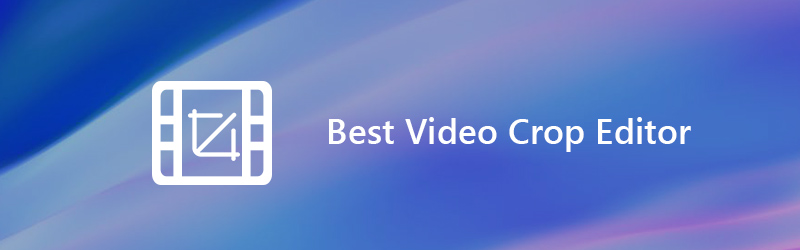
Es versteht sich von selbst, dass Sie Ihre Videos problemlos zuschneiden können, wenn Sie einen guten Video-Crop-Editor haben. Möglicherweise stellen Sie jedoch fest, dass viele Video-Editoren Ihnen nur beim Ausschneiden des Videos helfen können, nicht beim Zuschneiden. Möglicherweise haben Sie keine Ahnung, welchen Video-Zuschneide-Editor Sie verwenden sollen. In Anbetracht dessen machen wir hier in diesem Beitrag eine Liste von 5 besten Video-Crop-Editoren inklusive kostenloser Video-Cropping-Software für Sie. Sie können Ihre bevorzugte auswählen, um Ihre Videos zuzuschneiden.
- Teil 1. Bester Video Crop Editor zum Zuschneiden eines Videos auf Windows PC und Mac
- Teil 2. Top 4 der kostenlosen Video-Crop-Editoren zum Online-Zuschneiden eines Videos
Teil 1. Bester Video Crop Editor zum Zuschneiden eines Videos auf Windows PC und Mac
Obwohl im Internet viele kostenlose Online-Video-Crop-Editoren angeboten werden, die behaupten, dass sie Ihnen beim einfachen Zuschneiden eines Videos helfen können, empfehlen wir Ihnen im ersten Teil aufrichtig die beste Video-Cropping-Software. Vidmore Video Converter. Es ist ein leistungsstarker Videokonverter und -editor, der viele häufig verwendete Bearbeitungsfunktionen wie Zuschneiden, Trimmen, Drehen, Zusammenführen und mehr bietet.
- Hochwertige Auflösung bis zu 4K, H.265 / HEVC usw.
- Entfernen Sie Videorauschen und reduzieren Sie das Verwackeln von Videos.
- Passen Sie die Videoeffekte automatisch an.
- Verbessern Sie MP4, MOV, MKV, 3GP, FLV, SWF, MTS / M2TS, VOB, DVD usw.
- Bearbeiten Sie Videoeffekte wie Drehen, Spiegeln, Zuschneiden, Ausschneiden, Zusammenführen, Wasserzeichen usw.

Schritte zum Zuschneiden eines Videos mit diesem Video-Zuschneide-Editor
Schritt 1. Kostenloser Download des Video-Crop-Editors
Dieser Video-Crop-Editor bietet Ihnen sowohl Windows- als auch Mac-Versionen. Sie können die richtige Version auswählen und auf die Schaltfläche zum Herunterladen klicken, um sie auf Ihrem Computer zu installieren.
Schritt 2. Video (s) hinzufügen
Starten Sie die Video-Zuschneidesoftware und klicken Sie auf die Schaltfläche "Datei hinzufügen", um das Video hinzuzufügen, das Sie zuschneiden möchten.
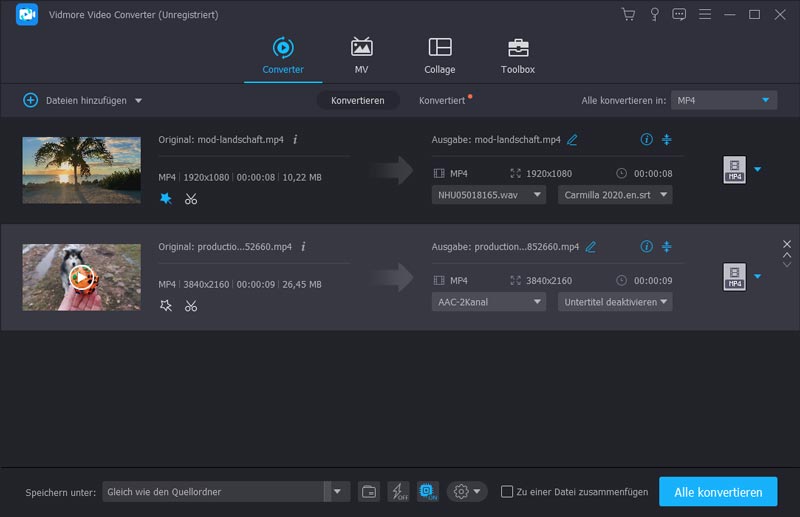
Schritt 3. Schneiden Sie ein Video zu
Wählen Sie nach dem Importieren des Videos das Video aus und klicken Sie auf die Schaltfläche „Bearbeiten“, um das Bearbeitungsfenster aufzurufen. Dort sind einige grundlegende Bearbeitungsfunktionen wie Zuschneiden, Zuschneiden, Drehen, Effekte, Verbessern und mehr aufgeführt. Hier können Sie auf die Registerkarte "Zuschneiden" klicken, um das Zuschneiden Ihres Videos zu starten.
Sie können den Rahmen mit der Maus anpassen oder den Wert festlegen, um den Zuschneidebereich und die Position anzupassen. Dieser Video-Crop-Editor bietet Ihnen auch die Möglichkeit, den Zoom-Modus so einzustellen, dass die schwarzen Ränder in Ihrem Video ausgeschnitten werden.
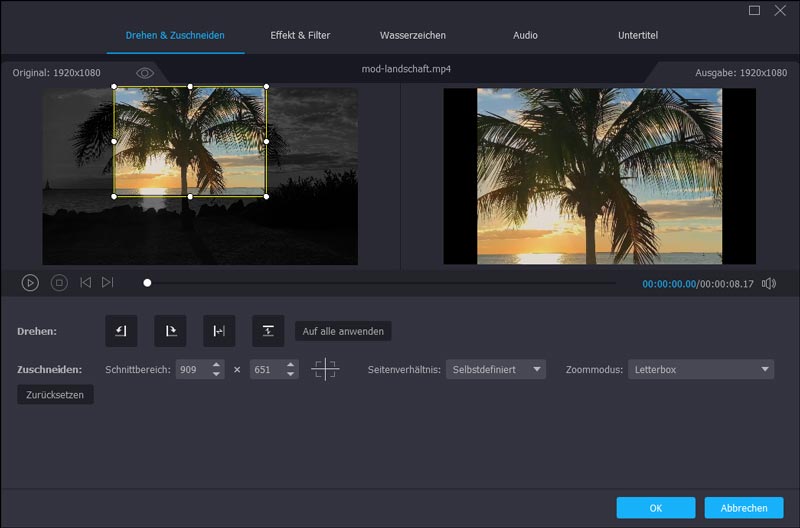
Dieser Video-Cropper und -Editor ist mit einem integrierten Video-Player ausgestattet, mit dem Sie eine Vorschau des Zuschneideergebnisses anzeigen können. Wenn Sie mit dem Ernteergebnis zufrieden sind, klicken Sie auf „Übernehmen“, um den Vorgang zu bestätigen.
Schritt 4. Video ausgeben
Es unterstützt alle gängigen Video- und Audioformate. Klicken Sie einfach auf "Profil" und wählen Sie ein geeignetes Videoformat aus der Dropdown-Liste. Klicken Sie anschließend auf die Schaltfläche "Konvertieren", um das zugeschnittene Video auf Ihrem Computer zu speichern.
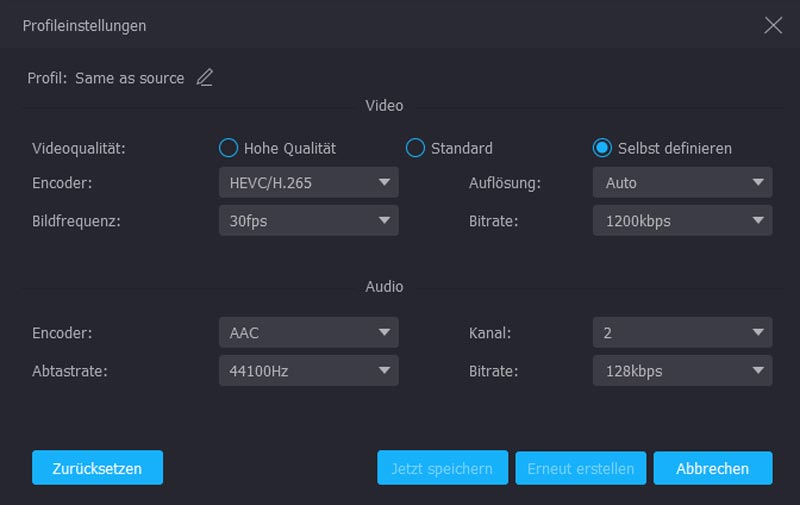
Im Vergleich zu anderen Video-Zuschneidesoftware bietet Ihnen der Video-Crop-Editor die beste Erfahrung beim Zuschneiden und Bearbeiten von Videos. Es garantiert Ihnen einen schnellen Zuschneidevorgang für Videos. Noch wichtiger ist, dass Sie sicherstellen, dass während des Zuschneidens keine Bild- oder Tonqualitätsverluste auftreten.
Teil 2. Top 4 kostenlose Video Crop Editoren online
Mit dem ersten Video-Crop-Editor können Sie Ihre Videos problemlos auf dem Computer zuschneiden. Wenn Sie jedoch kostenlose Online-Lösungen bevorzugen, können Sie diesen Teil überprüfen. Dieser Teil stellt Ihnen 4 großartige Online-Video-Crop-Editoren vor. Beachten Sie, dass das Zuschneiden von Online-Videos länger dauert. Kostenlose Online-Video-Cropper sind hauptsächlich für kleine Videos konzipiert.
Kapwing Crop Video
https://www.kapwing.com/crop-video
Kapwing Crop Video ist ein sehr beliebtes Online-Tool zum Zuschneiden von Videos, mit dem Sie ein Video kostenlos online zuschneiden können. Es verfügt über eine übersichtliche Oberfläche, die Ihnen ein sehr komfortables Video-Cropping-Erlebnis bietet. Sie können ein lokales Video hochladen oder einfach eine Online-Video-URL zum Zuschneiden und Bearbeiten des Videos einfügen. Obwohl es sich um einen kostenlosen Video-Crop-Editor handelt, werden während des gesamten Videobearbeitungsprozesses keine störenden Anzeigen angezeigt.
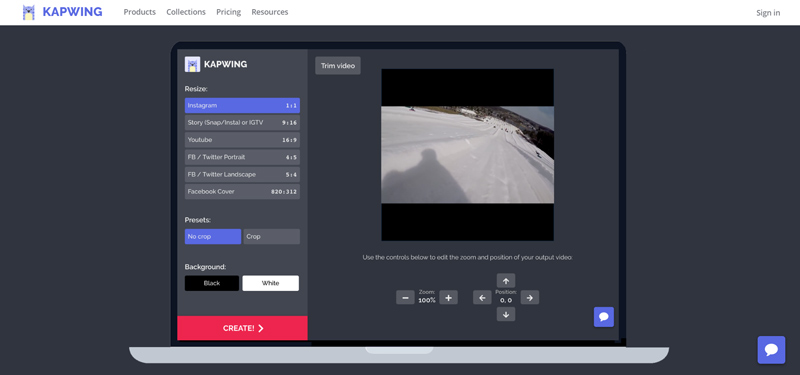
Video Crop
https://video-crop.com/
Video Crop ist ein benutzerfreundlicher Online-Video-Cropper und -Editor. Sie können ein Video vom Computer oder von Dropbox, Google Drive und OneDrive hochladen. Es bietet eine einfache Möglichkeit, ein Video je nach Ihren Anforderungen zuzuschneiden oder zu zoomen. Es gibt jedoch einige Anzeigen auf dieser kostenlosen Website zum Zuschneiden von Videos.
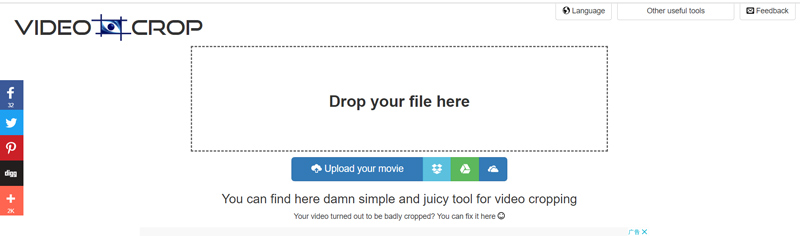
Clideo Crop Video
https://clideo.com/crop-video
Clideo Crop Video ist ein relativ leistungsfähiger kostenloser Online-Video-Crop-Editor. Im Vergleich zu anderen Online-Video-Cropping-Programmen werden mehr Videoformate wie AVI, MPG, MP4, MOV, WMV und mehr unterstützt. Sie sollten wissen, dass die meisten Online-Videobearbeitungswerkzeuge nur mit MP4 kompatibel sind. Sie müssen nichts auf Ihren Computer oder Ihr Telefon herunterladen.
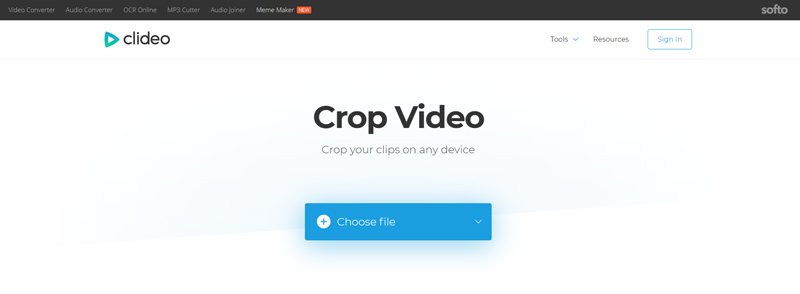
Dieser kostenlose Video-Cropper und Editor achtet mehr auf Ihre Privatsphäre. Ihre hochgeladenen Dateien sind durch die hohe Sicherheit geschützt. Darüber hinaus bietet es Ihnen eine schnelle Geschwindigkeit beim Hochladen und Zuschneiden von Videos.
Ezgif Online Video Crop Tool
https://ezgif.com/crop-video
Ezgif Online Video Crop Tool ist ein sehr einfaches Online-Zuschneidewerkzeug für Videodateien. Es unterstützt MP4-, WebM-, AVI-, MPEG-, FLV-, MOV-, 3GP- und weitere Videoformate. Sie können sich darauf verlassen, dass unnötige Teile des Videos abgeschnitten werden. Außerdem können Sie das Video quadratisch machen, 4: 3, 16: 9, 3: 2 und viele mehr. Die maximale Dateigröße beträgt 100 MB. Es wird behauptet, dass die Videovorschau möglicherweise eine reduzierte Qualität aufweist, die Ausgabe jedoch nicht beeinträchtigt wird.
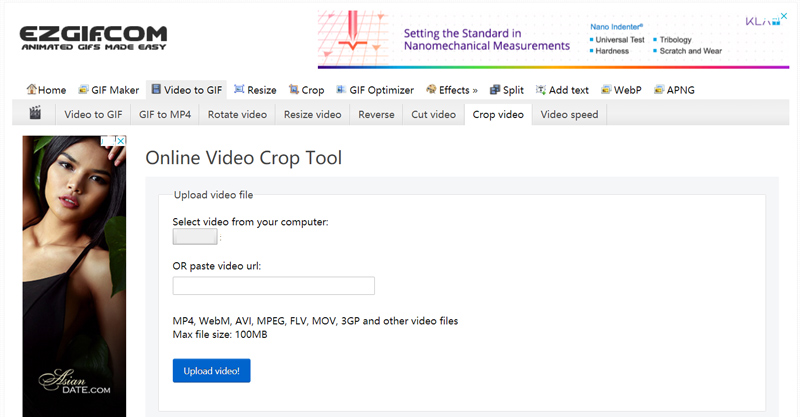
Fazit
Wir haben auf dieser Seite hauptsächlich über den Video-Crop-Editor gesprochen. 5 großartige Tools zum Zuschneiden von Videos werden gemeinsam genutzt, damit Sie Ihre Videos zuschneiden können. Wir empfehlen immer noch die Mächtigen Vidmore Video Converter damit Sie das Video zuschneiden können. Weil die Online-Video-Zuschneidesoftware Sie zu viel Zeit kostet. Sie können nicht alle Videoformate unterstützen und haben die maximale Dateigröße.
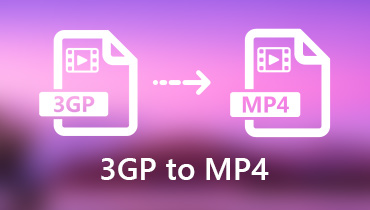 So konvertieren Sie 3GP in MP4 unter Windows/Mac/Online/iPhone/Android
So konvertieren Sie 3GP in MP4 unter Windows/Mac/Online/iPhone/Android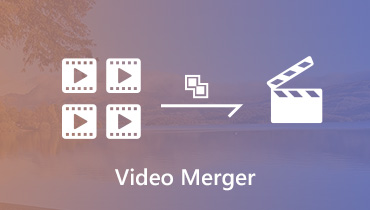 10 besten Video-Fusionen für PC / MAC, iPhone / Android und Free Online
10 besten Video-Fusionen für PC / MAC, iPhone / Android und Free Online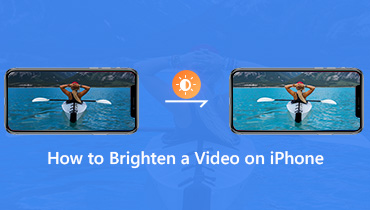 So erhellen Sie ein Video auf dem iPhone X / 8/7 / XS / XR (gelöst)
So erhellen Sie ein Video auf dem iPhone X / 8/7 / XS / XR (gelöst)